Садржај
Пре него што почнеш
Елементи програмирања
Рад са низовима података
Графичко представљање података
Рад са табелама помоћу библиотеке Pandas
Основе обраде и приказа табеларних података
Покретање Џупитер (Jupyter) радних свески¶
За тебе смо припремили пакет фајлова за вежбу са примерима радних свески које се користе у курсу и пратећим примерима података.
Сви примери Џупитер радних свески који се користе у овом курсу су ти доступни тако да можеш самoстално да их покренеш и вежбаш.
Џупитер интерактивне радне свеске се могу покренути на више начина, а ми ћемо ти показати како да их покренеш на свом рачунару и како да свескама приступиш онлајн, у свом браузеру.
Први је да преузмеш пакет фајлова за вежбу и користиш Џупитер окружење на свом рачунару,
други је да фајлове за вежбу отвараш у Џупитерлајт окружењу користећи само веб-браузер.
Препоручујемо ти да на рачунару који редовно користиш преузмеш пакет фајлова за вежбу и инсталираш Џупитер, а када желиш да отвориш пример за вежбу са уређаја на коме немаш све то инсталирано, користиш други начин и Џупитерлајт окружење.
Коришћење Џупитерлајт окружења не захтева да било шта додатно инсталираш на уређају са кога приступаш, али постоје одређена ограничења. Пре свега, промене које уносиш неће бити трајно запамћене, а поред тога, у Џупитерлајт окружењу је извршавање спорије и може се десити да не ради све на исти начин као у пуном Џупитер окружењу.
Покретање Џупитер радних свески на твом рачунару¶
Ово је свакако најфлексибилнији начин да се користе Џупитер радне свеске, али зато захтева највише припрема.
Корак 1. Ако имаш инсталиран Пајтон на свом рачунару, пређи на Корак 2.
Ако немаш инсталиран Пајтон на свом рачунару, прати први део следећег упутства (за рад са Џупитер радним свескама не треба ти Pygame, зато је довољно пратити само први део упутства који се односи на Пајтон):
Упутство за инсталацију Пајтона
Корак 2. Са следећег линка…
https://github.com/Petlja/os8_inf_prog_radni/archive/refs/heads/master.zip
.… преузми ZIP фајл и распакуј га у неки фолдер на свом рачунару:
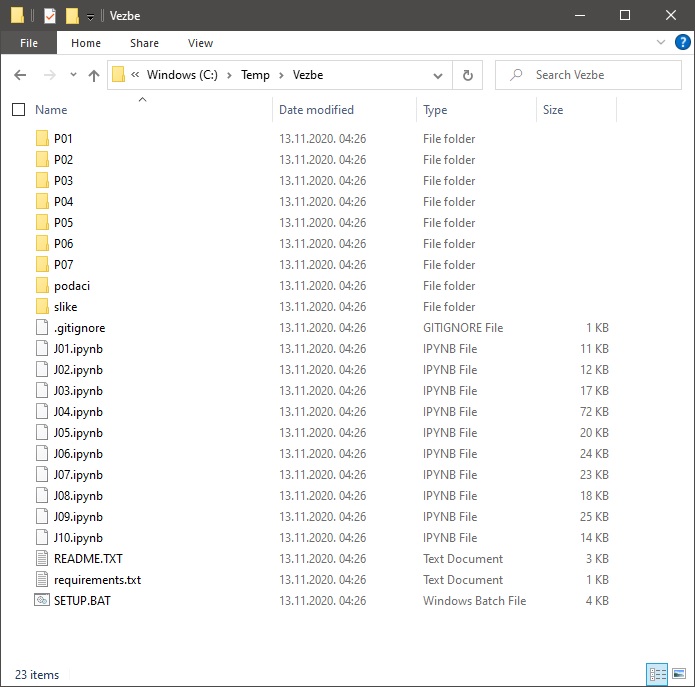
Потом покрени команду SETUP.BAT тако што ћеш два пута кликнути на њено име:
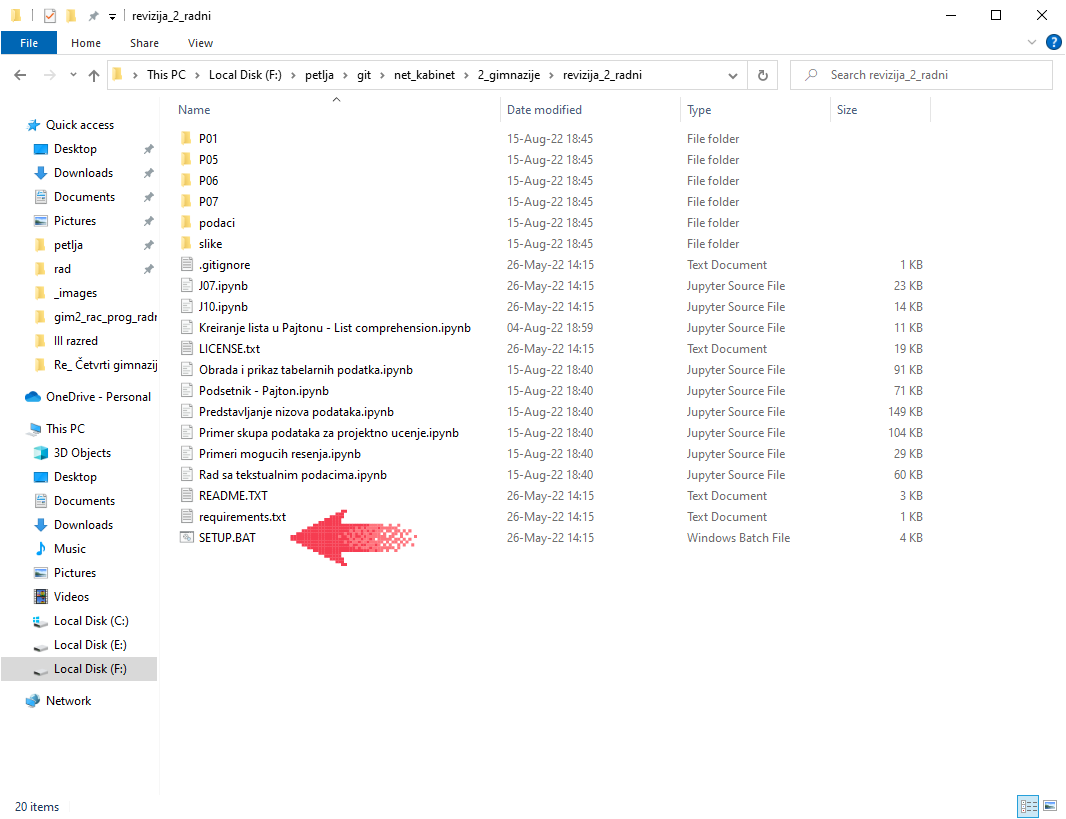
Ова команда ће радити неко време и при томе ће инсталирати све неопходне библиотеке за рад са Џупитер окружењем:
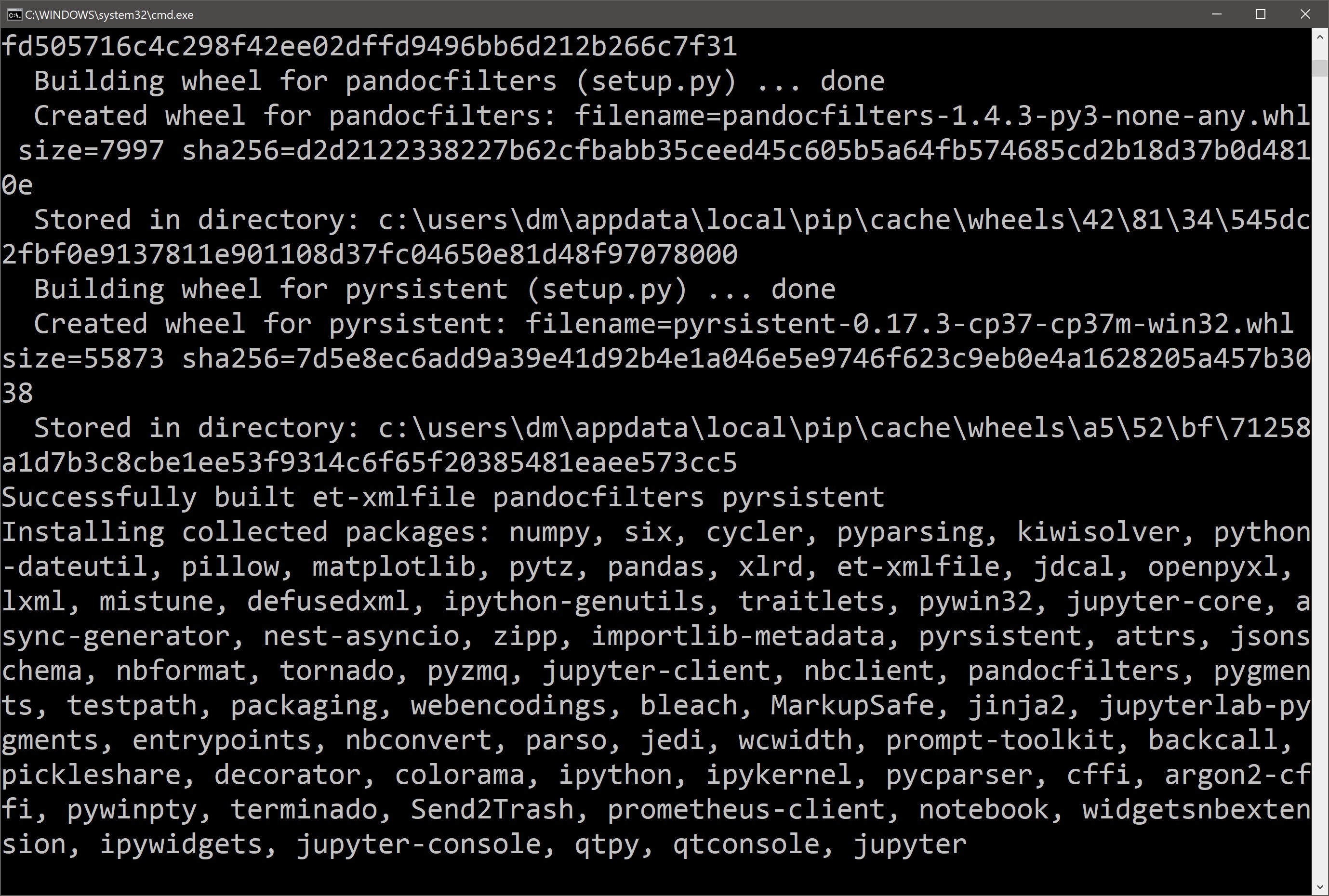
Када се команда заврши у фолдеру ће се појавити команда START_JUPYTER.BAT и пречица START_IDLE:
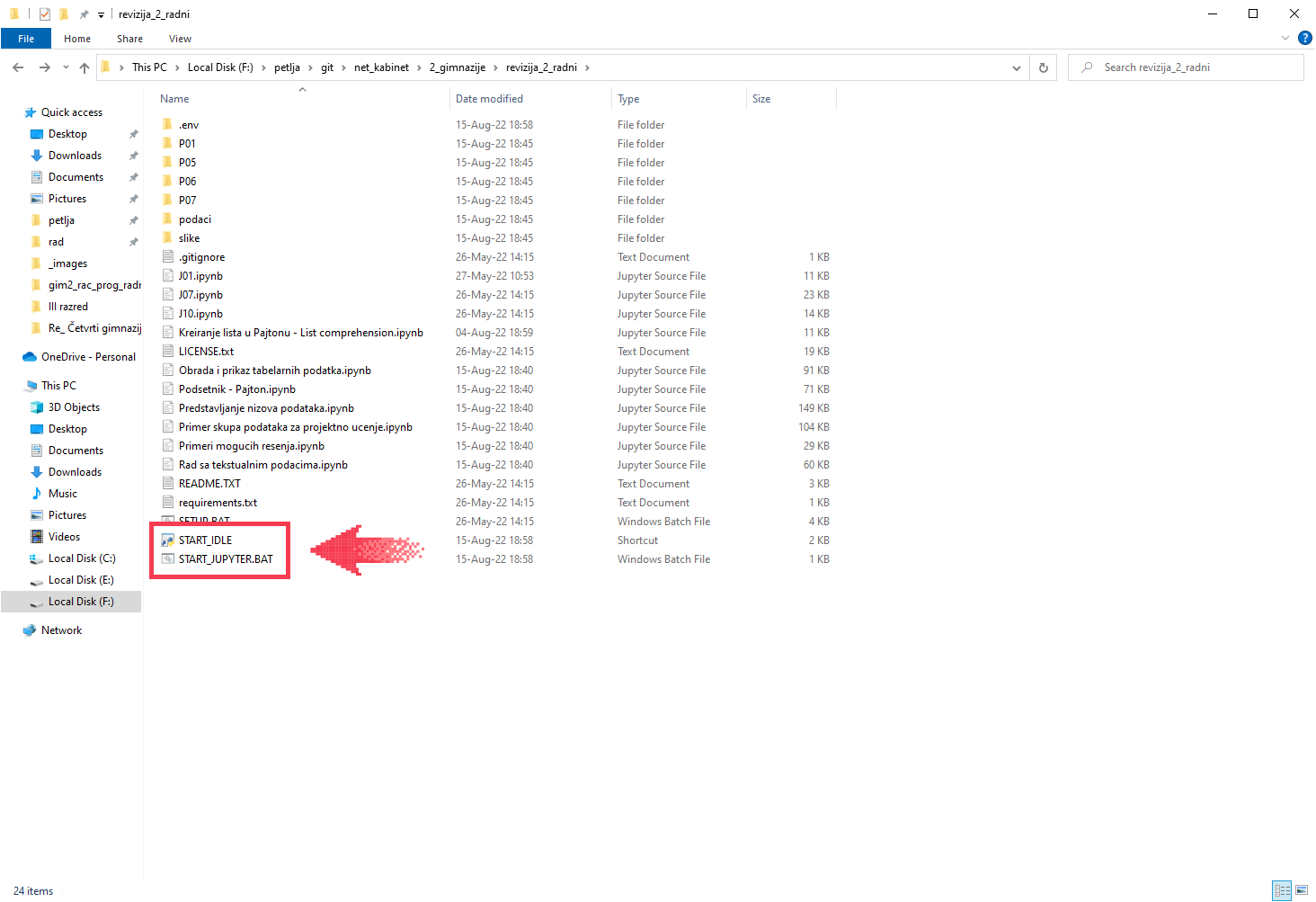
Пречица START_IDLE ће нам требати у наредном сегменту курса у коме обрађујемо програмирање у Пајтону и за сада је слободно можемо игнорисати.
За покретање Џупитера треба да покренеш команду START_JUPYTER.BAT тако што ћеш два пута кликнути на њено име.
На твом рачунару ће се отворити веб-прегледач са страном на којој се виде линкови на радне свеске. Кликом на име, радна свеска се отвара у новом табу веб-прегледача:
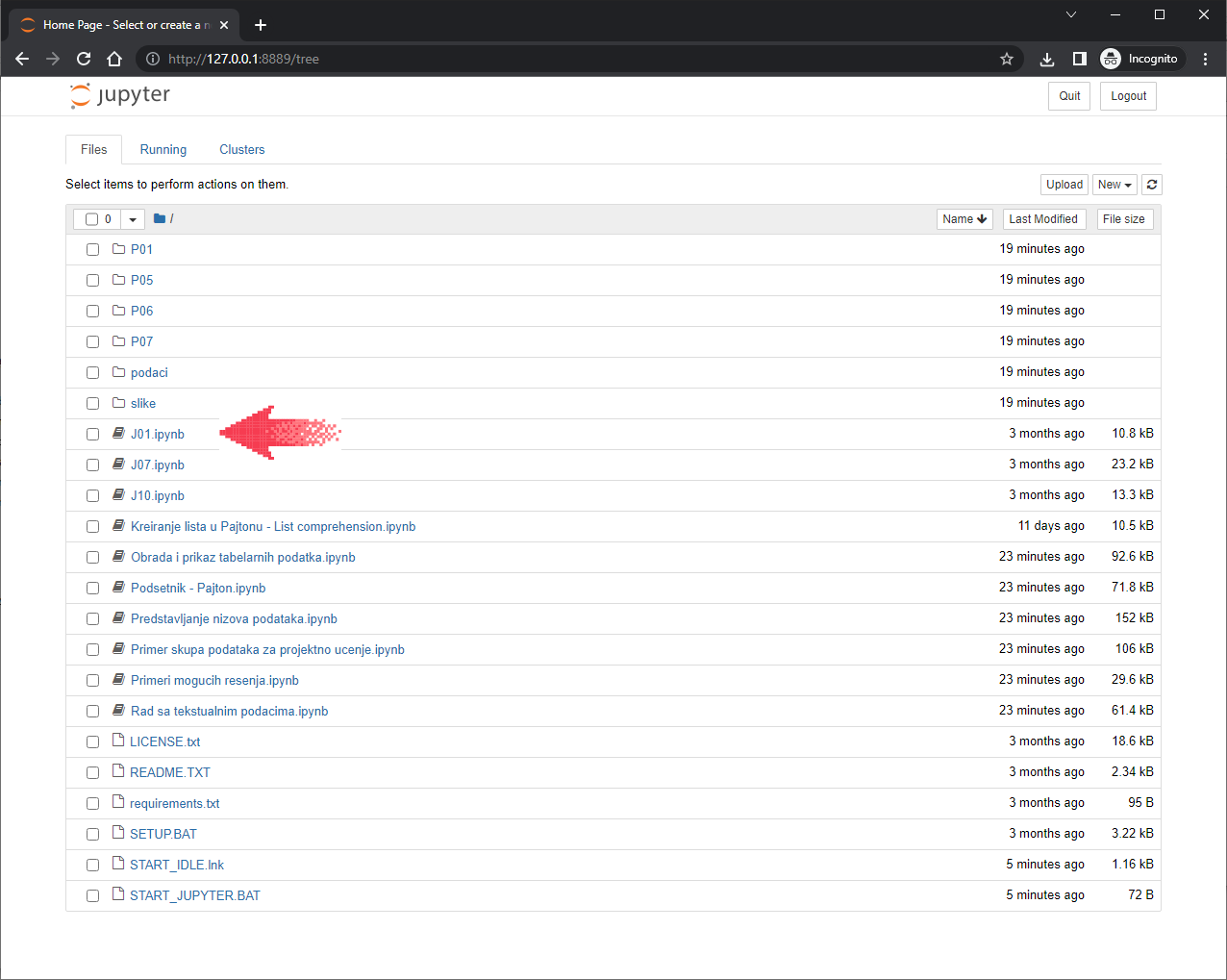
Крени да читаш свеске и да их извршаваш корак по корак.
Ево и кратког видеа у коме је ово демонстрирано:
Покретање Џупитер радних свески онлајн¶
Алтернативни начин да отвориш свеске је да одеш на овај линк на коме се налазе свеске за рад. Требало би да ти се у браузеру отвори Џупитер окружење у коме ћеш моћи да наставиш са радом. Требало би да изгледа овако:
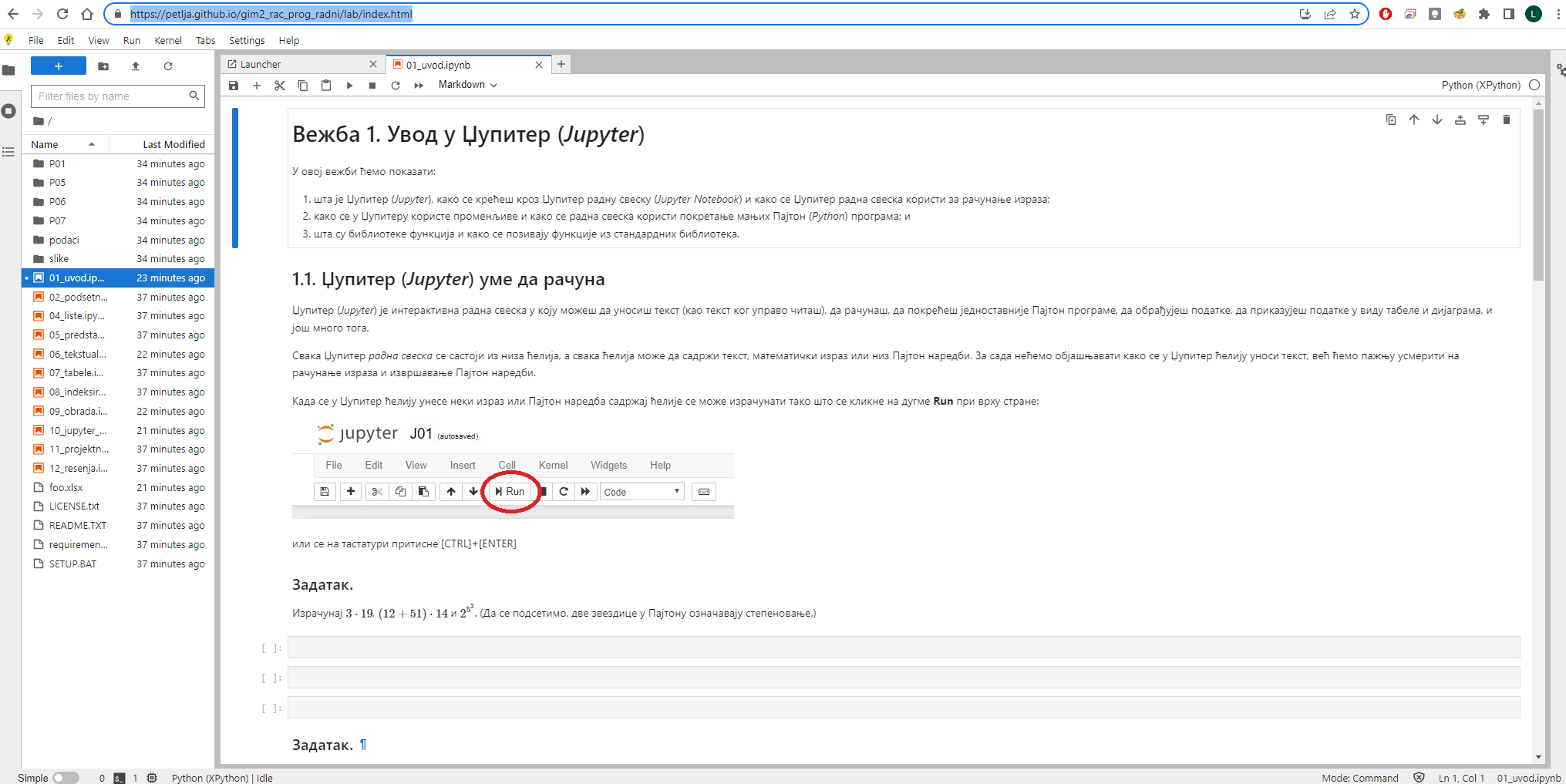
Овај начин покретања Џупитер окружења ти може бити згоднији, поготово што материјалима можеш приступити са било ког уређаја, али обрати посебну пажњу да се твој рад и измене које направиш на свескама у овом окружењу не чувају онлајн, већ ћеш морати да на рачунар преузмеш све што је потребно сачувати.



